把windows下的压缩包放到Linux目录下去
今天在自学redis时出现了问题,因为楼主linux也是空白纸,前几天安装了Linux后就只会基本的命令,其他的一概不通啊,所以当redis要在Linux中用时就傻眼了,索性就在windows中下载了redis,再想办法把它拷贝到Linux中即可
那种从windows把war包拉到Linux中的软件我忘记了是啥,所以就在网上翻翻看看寻找其他的方法,这个方法我试成功了,拿来分享
废话不多说开始啦:
一、在网上下载putty,压缩包解压后里面一定要有pscp.exe,如下图
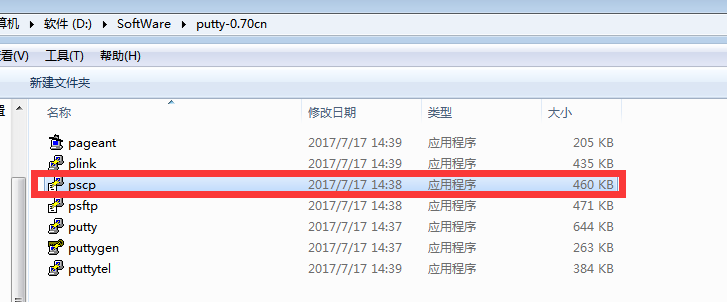
二、把putty的解压路径配置到环境变量的Path路径下,如图:
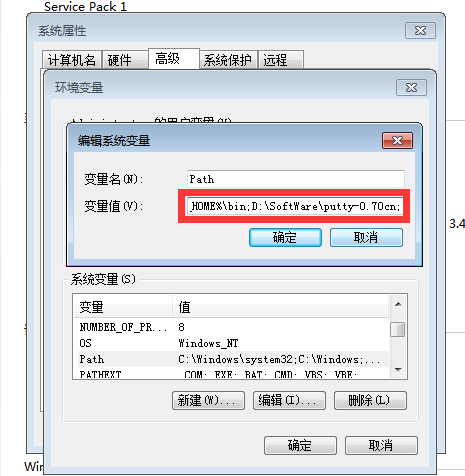
三、win+R-->cmd,之后进入redis的存放目录

四、用pscp拷贝压缩包到Linux操作系统的目录下

命令是:
pscp xxx(redis压缩包名称) root@xxx.xxx.xxx.xxx(linux的ip地址) :/xxxx(文件存放的目录名)/
例:
pscp redis-3.0.4.tar.gz root@192.168.252.133:/home/
五、此时回车后会出现下边的情况:
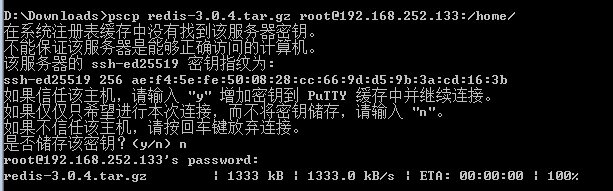
我输入的是“n”,然后输入linux的密码就可以啦!!!然后会看到下载
六、此时再去linux系统下看,就有redis的安装包了:

七、再来加一步,刚刚去Linux中解压,结果总是报没有权限,我百度的好苦啊,直接上方法
简单解压,一直报错误:
tar -zxvf redis- 3.0.4.tar.gz
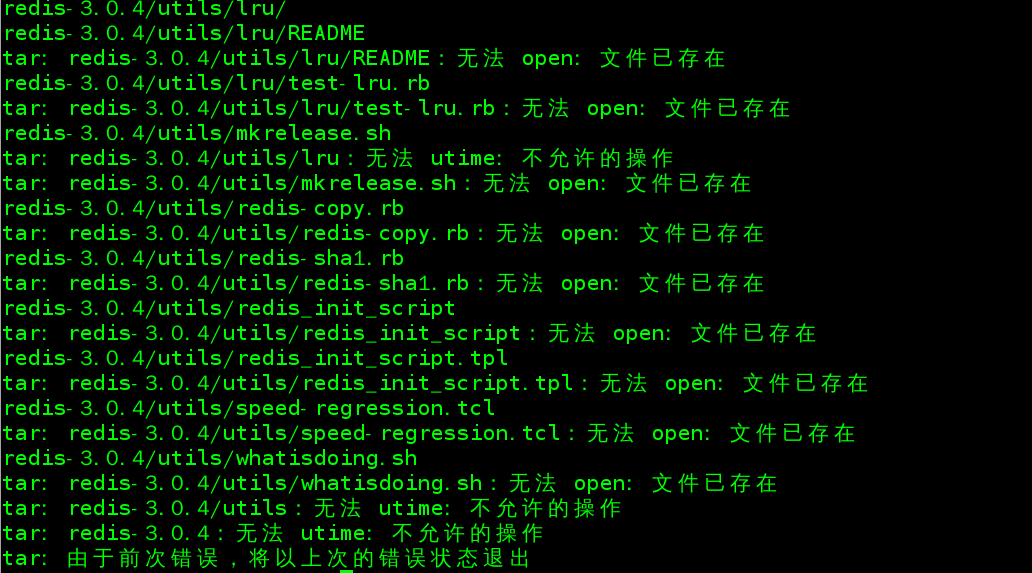
成功方法加上sudo:
sudo tar -zxvf redis- 3.0.4.tar.gz
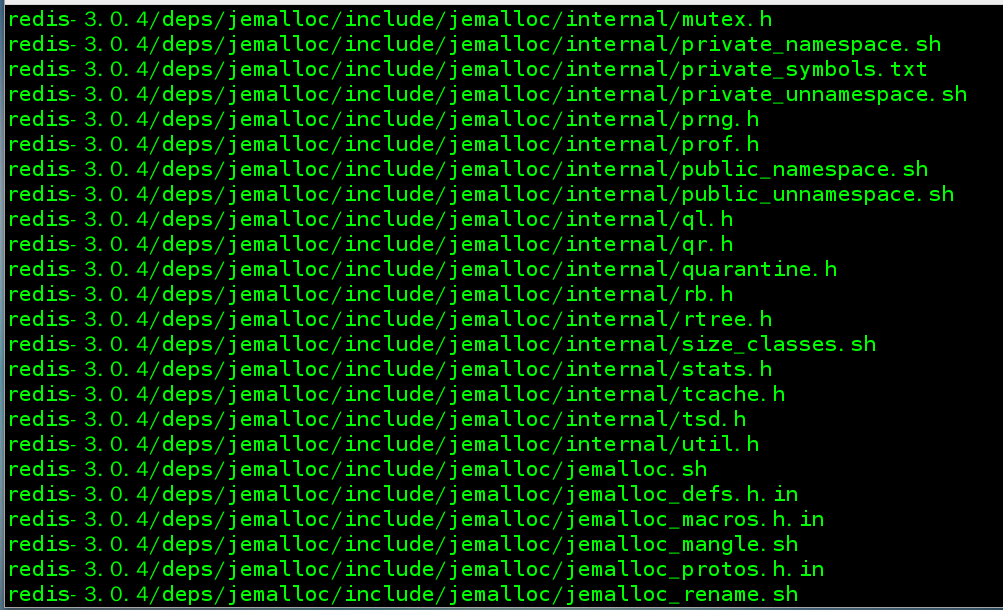
八、解压后,把redis-3.0.4名字改一下,方便管理:

进入修改好名称redis文件夹,进行make即安装

然后会发现src下多了redis-server命令,其实/usr/local/bin下也多了redis-server命令,后面就要从bin下面的启动redis

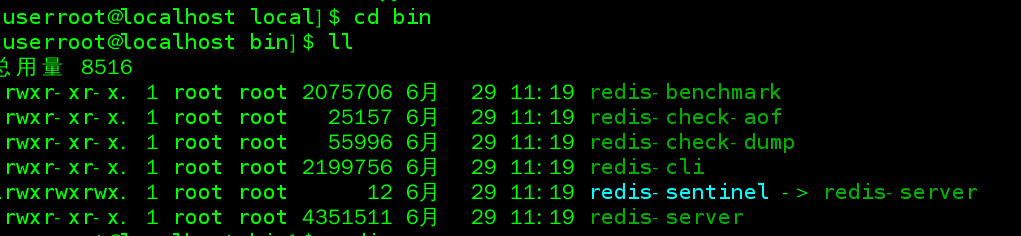
返回上一层的redis目录,修改redis.conf,先拷贝一份出来,去修改拷贝的一

修改为守护进程即可:
进入redis.config(此时一定要记住修改的是拷贝的那一份,而不是原版)

修改下面的内容:

使用快捷键shift+d,表示删除:

使用快捷键shift+i,表示插入:

shift+Esc表示退出编辑,之后执行shift+q,表示退出命令:
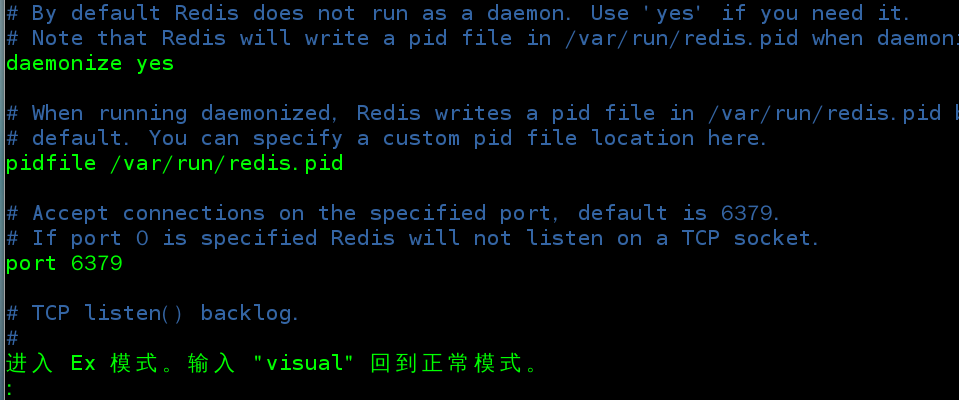
使用:w表示保存,:w!表示强制保存,如果修改只读文件,就要用w!

再输入wq表示退出:

最后回到修改之前的页面:

进入/usr/local/bin目录,输入命令redis-server /home/userroot/myRedis/redis.config:


啦 发送一个PING会送一个PONG说明正常,由于上面修改了redis.conf为守护进程,要是不修改的话,就会出现以下界面(表面上能看出是否已经开启了),但是现在修改了就不能再表面上看出是否开启,可以用命令查看后台进程有哪些就知道redis是否启动了:
修改后:


修改前:
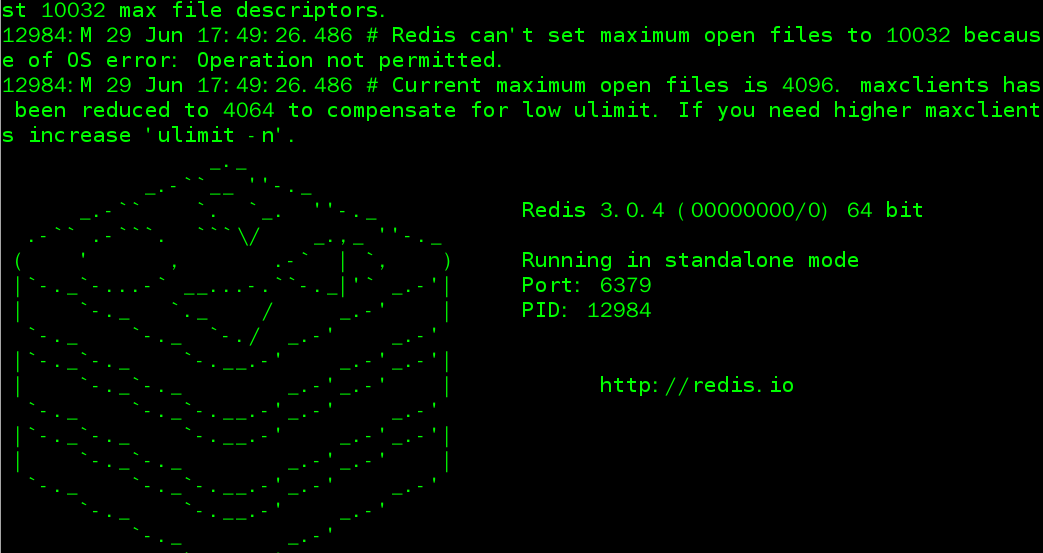
大功告成!!!!!

把windows下的压缩包放到Linux目录下去的更多相关文章
- Windows下使用PSCP从Linux下载或上传文件
1. 先下载putty包,然后解压 https://the.earth.li/~sgtatham/putty/latest/w64/putty.zip 2. 下载Linux文件到当前目录 PSCP.e ...
- [Linux] Windows 下通过SecureCRT 访问 Linux
不愿意装双系统的,可以借助虚拟机(Vmware, Virtual PC等) 安装linux 进行使用. 至于如何使用虚拟机安装Linux 这部分,很简单: 下载好需要安装的Linux ISO 镜像文件 ...
- windows下使用虚拟机安装linux操作系统
前言:虚拟机是开发者的好帮手,它可以帮助我们在同一台电脑上创建不同的环境,这样你就可以在不影响原有的环境下,使用另外一套新的环境去完成你的开发工作.相信不少在windows下开发的同学对此深有体会,本 ...
- 在 Windows 下远程桌面连接 Linux - VNC 篇
VNC是由AT&T试验室开发,是一款优秀的远程控制工具软件,后来以GPL授权的形式开源.经过几年的发展,现在的VNC已经不单指某个软件,而是一类软件的通称.下面介绍Linux下常用的两个VNC ...
- Smarty模板Windows下写代码 放到CentOS6.5无法正确解析
如题:报错: Unable to load template file 'System/header.htm' in '/var/www/website/cms/Template/Default/We ...
- 利用 WSL 在 Windows下打造高效的 Linux 开发环境
WSL-Windows Subsystem for Linux 介绍 The Windows Subsystem for Linux lets developers run Linux environ ...
- windows下Eclipse远程连接linux hadoop远程调试 经验(一)
环境 Windows 7 64bit JDK 1.6.0_45 (i586) JDK 1.7.0_51 (i586) Eclipse Kepler Eclipse -plugin-1.2.1.ja ...
- Windows下的Memcache安装 linux下的Memcache安装
linux下的Memcache安装: 1. 下载 memcache的linux版本,注意 memcached 用 libevent 来作事件驱动,所以要先安装有 libevent. 官方网址:http ...
- windows下SSH客户端远程访问Linux出现错误
随机推荐
- abc -- 牛客
题目描述 设a.b.c均是0到9之间的数字,abc.bcc是两个三位数,且有:abc+bcc=532.求满足条件的所有a.b.c的值. 输入描述: 题目没有任何输入. 输出描述: 请输出所有满足题目条 ...
- golang 中获取字符串个数
golang 中获取字符串个数 在 golang 中不能直接用 len 函数来统计字符串长度,查看了下源码发现字符串是以 UTF-8 为格式存储的,说明 len 函数是取得包含 byte 的个数 // ...
- 在linux系统下安装mysql详解,以及远程调用连接不上mysql的解决方法。
步骤: 1)查看CentOS自带的mysql 输入 rpm -qa | grep mysql 2)将自带的mysql卸载 3)上传Mysql的安装包到linux 4)安装mysql的依赖(不是必须) ...
- 强化学习(Reinforcement Learning)中的Q-Learning、DQN,面试看这篇就够了!
1. 什么是强化学习 其他许多机器学习算法中学习器都是学得怎样做,而强化学习(Reinforcement Learning, RL)是在尝试的过程中学习到在特定的情境下选择哪种行动可以得到最大的回报. ...
- net core 3.0 之Grpc新特性小试牛刀
相信微服务大家伙都有听说和知道,好处弊端咱也不多说了,Grpc算是一个比较全面的微服务框架,也得到微软的支持 总结下来就是,跨平台,可靠,通信快,扩展性强,网络消耗小,模板多语言通用 光说好处,没 ...
- Oracle数据库之SQLPLUS
三.SQLPLUS SQLPlus 是 Oracle 数据库提供的一个专门用于数据库管理的交互式工具,使用 SQLPlus 可以管理 Oracle 数据库的所有任务,SQLPlus 通过命令的方式 ...
- 亲,麻烦给个五星好评!—RatingBar
引言 上一篇的CheckBox已经让大家越来越接近实战演练了,本章我们继续分享干货给大家,今天介绍一个实用的UI控件RatingBar(星级评分条),对于使用过电商APP(某东,某宝等)的小伙伴们来说 ...
- Jenkins教程——从安装到部署Docker服务(一)安装Jenkins
前言 写了好久Jenkins的脚本了,写得虽然不是太好,但是可以基本满足需要,最近比较忙,这个月也没怎么更新博客,开始更新Jenkins这个系列的文章,打算从安装Jenkins -> 流水线工程 ...
- Redis学习总结(七)--Redis集群之客户端访问
我们来试试进行数据的存储 127.0.0.1:7000> set name marklogzhu OK 127.0.0.1:7000> get name "marklogzhu& ...
- ionic 技术要点
1.当遇到数据模型改变了,但是页面渲染的数据却没有改变的时候,尝试执行 $scope.$apply(): 2.时间的定义及监听: 定义事件 showNewMsg并从scope往下广播: $scope. ...
